Η Apple έχει πολλές μεθόδους για τους χρήστες να μοιράζονται ή να αποθηκεύουν εικόνες μέσω του cloud. Αυτός είναι, φυσικά, ένας χρήσιμος τρόπος για να διατηρείτε μόνιμα αντίγραφα των πολυμέσων σας κάπου αλλού εκτός από τη συσκευή σας.
Τι συμβαίνει όμως εάν τυχαίνει να απενεργοποιήσετε ή να απενεργοποιήσετε μία από αυτές τις λειτουργίες — διαγράφονται οι φωτογραφίες σας; Η σύντομη απάντηση είναι: μάλλον όχι, αλλά υπάρχουν μερικά πράγματα που πρέπει να θυμάστε.
Εδώ είναι τι πρέπει να γνωρίζετε για την απενεργοποίηση Κοινή χρήση φωτογραφιών iCloud, My Photo Stream και iCloud Photo Library χωρίς καμία από τις φωτογραφίες ή τα βίντεό σας να εξαφανιστεί στη λήθη.
Περιεχόμενα
-
Κοινή χρήση φωτογραφιών iCloud
- Πώς να το απενεργοποιήσετε χωρίς να χάσετε τίποτα
-
Η ροή φωτογραφιών μου
- Πώς να το απενεργοποιήσετε χωρίς να χάσετε τίποτα
-
iCloud Photo Library
- Πώς να το απενεργοποιήσετε χωρίς να χάσετε τίποτα
-
Πρόσθετη εξέταση
- Σχετικές αναρτήσεις:
Κοινή χρήση φωτογραφιών iCloud
iCloud Η κοινή χρήση φωτογραφιών είναι ένας εύχρηστος τρόπος για να μοιράζεστε εύκολα φωτογραφίες και βίντεο με συγκεκριμένα άλλα άτομα.
Μπορείτε να δημιουργήσετε ένα κοινόχρηστο άλμπουμ φωτογραφιών και να προσκαλέσετε άλλα άτομα που μπορούν να δουν και ενδεχομένως να επεξεργαστούν αυτό το άλμπουμ. Δεν είναι τεχνικά μια υπηρεσία αποθήκευσης που βασίζεται σε σύννεφο, αλλά λειτουργεί με παρόμοιο τρόπο.
ΣΧΕΤΙΖΕΤΑΙ ΜΕ:
- Πώς να δημιουργήσετε αντίγραφα ασφαλείας του iCloud σε μια εξωτερική μονάδα δίσκου
- Πώς να κατεβάσετε φωτογραφίες από το iCloud στο Thumb Drive
- Όλα για τις νέες δυνατότητες συγχρονισμού μηνυμάτων iCloud
Ωστόσο, υπάρχουν ορισμένες ανησυχίες σχετικά με την απενεργοποίηση της δυνατότητας ή τη διαγραφή ενός κοινόχρηστου άλμπουμ φωτογραφιών.
Πώς να το απενεργοποιήσετε χωρίς να χάσετε τίποτα
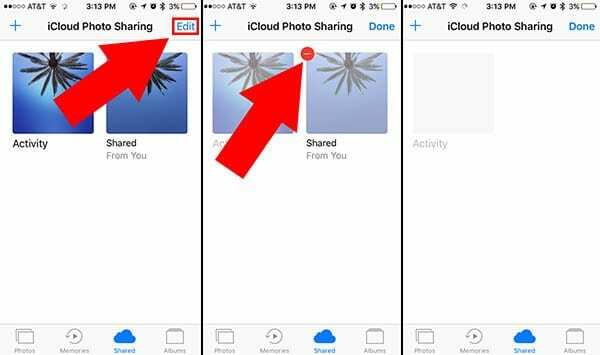
Γενικά, οι φωτογραφίες ή τα βίντεο που προσθέτετε σε ένα κοινόχρηστο άλμπουμ φωτογραφιών θα εξακολουθούν να παραμένουν στη συσκευή σας. Εξαιτίας αυτού, μπορείτε εύκολα να απενεργοποιήσετε μια λειτουργία χωρίς να χάσετε κανένα από το δικό σας περιεχόμενο.
Ωστόσο, οι φωτογραφίες θα διαγραφούν από τις συσκευές άλλων χρηστών που έχουν πρόσβαση σε ένα κοινόχρηστο άλμπουμ εάν το διαγράψετε.
Και πάλι, κανείς δεν χάνει τίποτα από την κύρια συσκευή του. Αλλά είναι κάτι που πρέπει να έχετε κατά νου εάν ένας φίλος διαγράψει μια φωτογραφία που θέλετε να κρατήσετε ή το αντίστροφο.
Η ροή φωτογραφιών μου
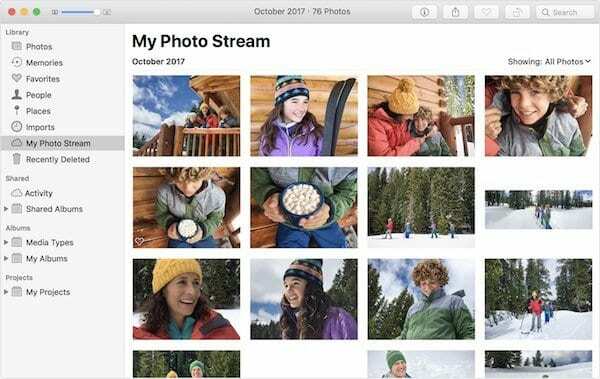
Το My Photo Stream της Apple είναι μια πλατφόρμα που βασίζεται σε σύννεφο που επιτρέπει στους χρήστες να προωθήσουν φωτογραφίες που τραβήχτηκαν από μια συσκευή σε άλλες στο οικοσύστημά τους.
Ωστόσο, έχει τους περιορισμούς του. Για παράδειγμα, το My Photo Stream συγχρονίζει μόνο εικόνες — όχι βίντεο ή ακόμα και Live Photos.
Ομοίως, το My Photo Stream θα προωθήσει μόνο τις πιο πρόσφατες 1.000 εικόνες σε άλλες συσκευές.
Επειδή τραβάει φωτογραφίες από διάφορα προϊόντα της Apple ενός χρήστη, υπάρχει κάποιο περιθώριο όσον αφορά την απενεργοποίηση της δυνατότητας χωρίς διαγραφή φωτογραφιών.
Πώς να το απενεργοποιήσετε χωρίς να χάσετε τίποτα
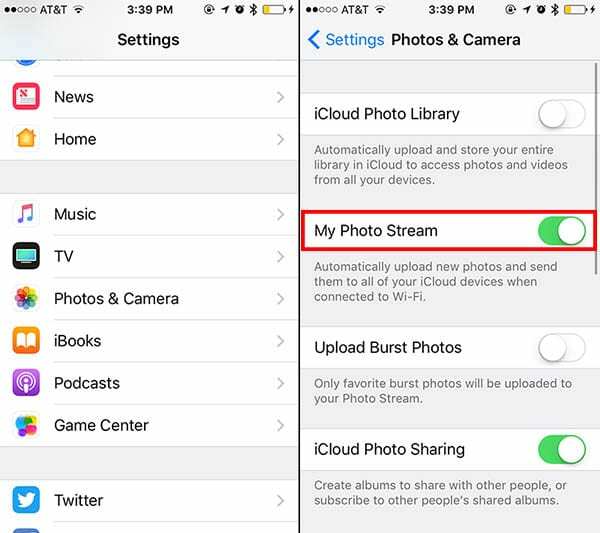
Εάν απενεργοποιήσετε το My Photo Stream, θα αφαιρέσει τις συγχρονισμένες φωτογραφίες από τη συσκευή που χρησιμοποιείτε αυτήν τη στιγμή.
Ωστόσο, η πλατφόρμα δεν θα διαγράψει αυτόματα αυτές τις εικόνες. Θα εξακολουθούν να βρίσκονται στις συσκευές που τα ανέβασαν στο My Photo Stream.
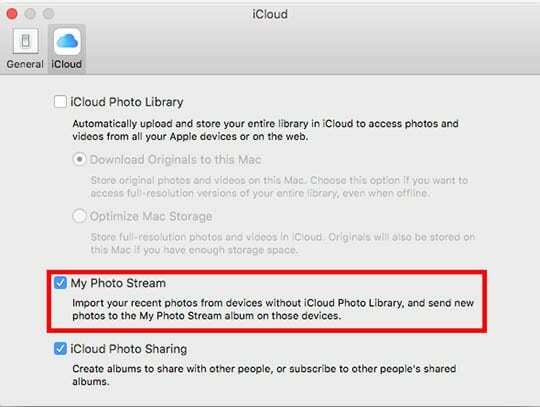
Εάν χρησιμοποιείτε macOS, υπάρχει ακόμη και η επιλογή να αποθηκεύσετε ένα αντίγραφο των εικόνων στο My Photo Stream στην τοπική σας μονάδα δίσκου. Απλώς πηγαίνετε στο Φωτογραφίες —> Προτιμήσεις —> iCloud και ελέγξτε το Η ροή φωτογραφιών μου πλαίσιο για να αποθηκεύσετε όλες τις εικόνες σας τοπικά.
iCloud Photo Library
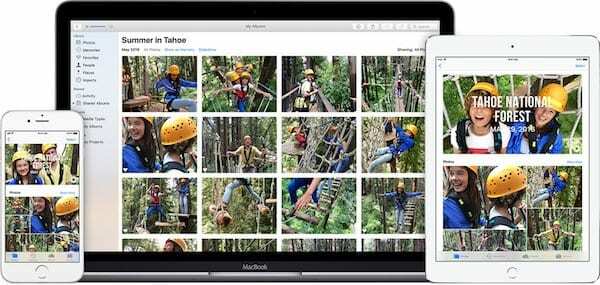
Τέλος, το iCloud Photo Library είναι ίσως η πιο ολοκληρωμένη πλατφόρμα για την αποθήκευση φωτογραφιών στο cloud.
Όταν είναι ενεργοποιημένη, η λειτουργία θα αποθηκεύει αυτόματα κάθε φωτογραφία και βίντεο που τραβάτε στο iCloud.
Αυτό καθιστά εύκολη την πρόσβαση στα διάφορα περιεχόμενά σας μέσων μέσω ολόκληρου του οικοσυστήματος της Apple. Αλλά δημιουργεί κάποια προβλήματα εάν θέλετε να απενεργοποιήσετε ποτέ το iCloud Photo Library.
Πώς να το απενεργοποιήσετε χωρίς να χάσετε τίποτα
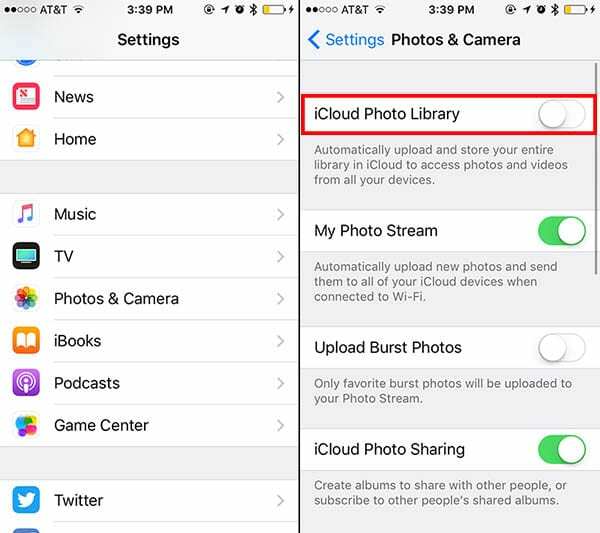
Από αυτές τις επιλογές, οι χρήστες ενδέχεται να αντιμετωπίσουν προβλήματα με τα πολυμέσα που διαγράφονται περισσότερο στη βιβλιοθήκη φωτογραφιών iCloud.
Αυτό οφείλεται στο πώς λειτουργεί η βελτιστοποίηση της βιβλιοθήκης φωτογραφιών iCloud. Όταν είναι ενεργοποιημένο το προαιρετικό Optimize iPhone Storage, η Apple θα διαγράψει εικόνες και βίντεο πλήρους ανάλυσης από το iPhone σας που συγχρονίζονται στο cloud.
Στη συνέχεια, θα αντικαταστήσει αυτές τις εικόνες και τα βίντεο με μικρογραφίες που σας προσφέρουν μια προεπισκόπηση — αλλά όχι το ίδιο το περιεχόμενο.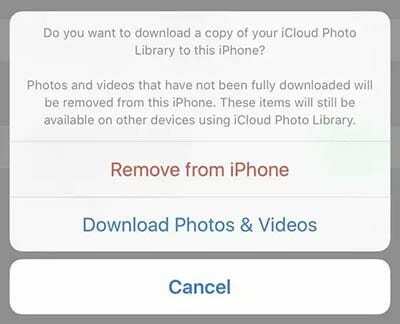
Επιπλέον, όταν μεταβείτε στην απενεργοποίηση της βιβλιοθήκης φωτογραφιών iCloud σε ένα προϊόν της Apple, θα λάβετε ένα από τα δύο μηνύματα: Κατάργηση από το iPhone ή Λήψη φωτογραφιών και βίντεο.
Επιλέγοντας την πρώτη επιλογή θα διαγραφούν όλες οι μη βελτιστοποιημένες φωτογραφίες και βίντεο από τη συσκευή σας.
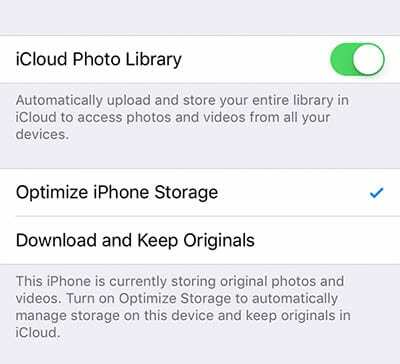
Φυσικά, μπορεί να μην χαθούν για πάντα. Μπορείτε να τα ανακτήσετε από το cloud ενεργοποιώντας το iCloud Photo Library με δύο προαιρετικές ρυθμίσεις ενεργοποιημένες: Λήψη και διατήρηση πρωτοτύπων.
Ανάλογα με το πόσο περιεχόμενο έχετε στο cloud, αυτό θα μπορούσε να πάρει πολύ χώρο αποθήκευσης στη συσκευή σας. Βεβαιωθείτε ότι το iPhone, το iPad ή το Mac σας έχει αρκετό χώρο πριν το κάνετε.
Πρόσθετη εξέταση
Η Apple είναι απίστευτα απίθανο να χάσει απλώς οποιαδήποτε φωτογραφία ή βίντεο που είναι αποθηκευμένο στο iCloud. Ομοίως, είναι πολύ απίθανο το iCloud να πάει ποτέ με την κοιλιά.
Ωστόσο, είναι έξυπνο να έχετε περισσότερα από ένα αντίγραφα μιας εικόνας ή ενός βίντεο που είναι ιδιαίτερα συναισθηματικό ή σημαντικό για εσάς.
Μπορείτε να ακολουθήσετε τον οδηγό μας δημιουργία αρχειοθετημένων αντιγράφων ασφαλείας των αρχείων σας iCloud για να προστατεύσετε τον εαυτό σας τριπλή. Δεν μπορείς ποτέ να είσαι πολύ προσεκτικός σε πράγματα που είναι αναντικατάστατα.

Ο Μάικ είναι ανεξάρτητος δημοσιογράφος από το Σαν Ντιέγκο της Καλιφόρνια.
Ενώ καλύπτει κυρίως την Apple και την τεχνολογία των καταναλωτών, έχει προηγούμενη εμπειρία γράφοντας για τη δημόσια ασφάλεια, την τοπική αυτοδιοίκηση και την εκπαίδευση για μια ποικιλία εκδόσεων.
Έχει φορέσει αρκετά καπέλα στο χώρο της δημοσιογραφίας, συμπεριλαμβανομένου του συγγραφέα, του εκδότη και του σχεδιαστή ειδήσεων.